Seeedstudio EdgeBox-RPI-200 EC25 Raspberry PI CM4 ベースのエッジ コンピューター

改訂履歴
| リビジョン | 日付 | 変更点 |
| 1.0 | 17-08-2022 | 作成 |
| 2.1 | 13-01-2022 | 製品変更通知 |
製品変更通知: 
継続的な改善プロセスの一環として、ハードウェア バージョン D に以下の変更を加えました。
この変更によりソフトウェアに影響があります。
- CP2104->CH9102F
- USB2514B->CH334U
- CP2105->CH342F
- Linux の説明が変更されました:
- ttyUSB0-> ttyACM0
- ttyUSB1-> ttyACM1
- MCP79410->PCF8563ARZ
- 新しい RTC のアドレスは 0x51 です。
導入
EdgeBox-RPI-200 は、厳しい産業環境向けの Raspberry Pi コンピュータ モジュール 4 (CM4) を搭載した、ファンレスの堅牢なエッジ コンピューティング コントローラです。フィールド ネットワークをクラウドまたは IoT アプリケーションに接続するために使用できます。競争力のある価格で堅牢なアプリケーションの課題に対応するようにゼロから設計されており、小規模ビジネスや、大規模でマルチレベルの需要がある小規模注文に最適です。
特徴
- 過酷な環境向けの最先端のアルミニウム製シャーシ
- 統合パッシブヒートシンク
- 4G、WI-FI、Lora、Zigbee などの RF モジュール用の内蔵ミニ PCIe ソケット
- SMA アンテナ穴 x2
- 暗号化チップ ATECC608A
- ハードウェアウォッチドッグ
- スーパーキャパシタを備えたRTC
- 絶縁DI&DO端子
- 35mm DINレール対応
- DC9~36Vのワイド電源
- オプション: 安全なシャットダウンのためのスーパーキャップ付き UPS*
- Raspberry Pi CM4 オンボード WiFi 2.4 GHz、5.0 GHz IEEE 802.11 b/g/n/ac 搭載**
- Raspberry Pi CM4 オンボード Bluetooth 5.0、BLE 搭載**
これらの機能により、EdgeBox-RPI-200 は、ステータス監視、施設管理、デジタル サイネージ、公共施設のリモート コントロールなどの一般的な産業用アプリケーションで簡単にセットアップして迅速に導入できるように設計されています。さらに、4 コアの ARM Cortex A72 とほとんどの業界プロトコルを備えた使いやすいゲートウェイ ソリューションであるため、電源ケーブルのコストを含む総導入コストを節約でき、製品の導入時間を短縮できます。超軽量でコンパクトな設計は、スペースが限られた環境でのアプリケーションに最適で、車載アプリケーションを含むさまざまな過酷な環境で確実に動作することを保証します。
注記: UPS 機能の詳細についてはお問い合わせください。WiFi および BLE 機能は、2GB および 4GB バージョンにあります。
インターフェース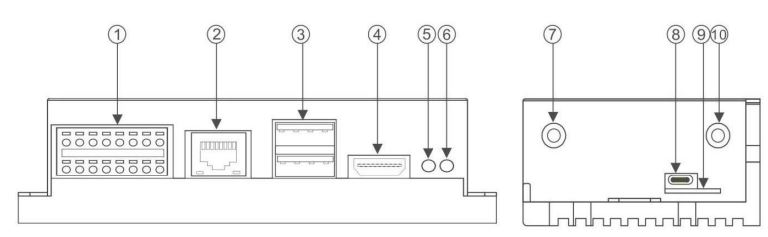
- 多機能フェニックスコネクタ
- イーサネットコネクタ
- USB 2.0 x 2
- HDMI
- LED2
- LED1
- SMAアンテナ1
- コンソール(USBタイプC)
- SIMカードスロット
- SMAアンテナ2
多機能フェニックスコネクタ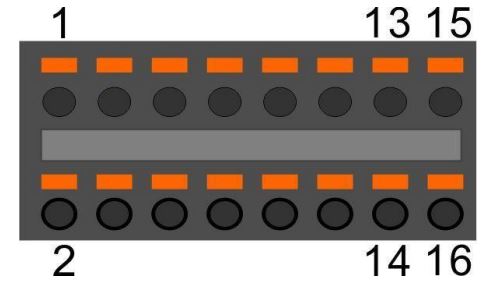
| 注記 | 機能名 | PIN番号 | ピン# | 機能名 | 注記 |
| 力 | 1 | 2 | グランド | ||
| RS485_A | 3 | 4 | RS232_RX | ||
| RS485_B | 5 | 6 | RS232_TX | ||
| RS485_GND | 7 | 8 | RS232_GND | ||
| DI0- | 9 | 10 | DO0_0 | ||
| DI0+ | 11 | 12 | DO0_1 | ||
| DI1- | 13 | 14 | DO1_0 | ||
| DI1+ | 15 | 16 | DO1_1 |
注記: 24awg から 16awg のケーブルを推奨
ブロック図
EdgeBox-RPI-200 の処理コアは Raspberry CM4 ボードです。特定のベース ボードが特定の機能を実装します。ブロック図については次の図を参照してください。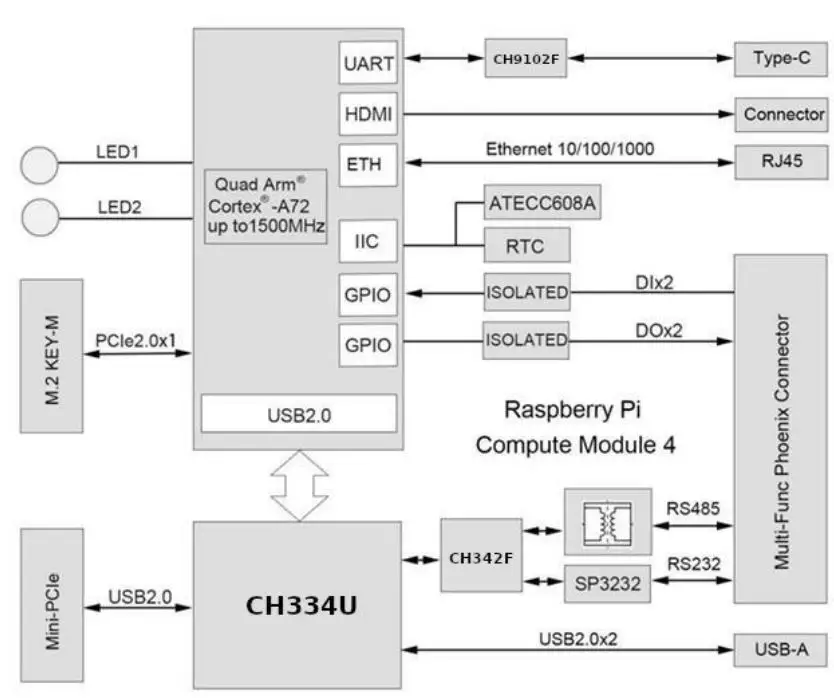
インストール
取り付け
EdgeBox-RPI-200 は、35 つの壁取り付けと XNUMX つの XNUMX mm DIN レール取り付けを想定しています。推奨される取り付け方向については、次の図を参照してください。
コネクタとインターフェース
電源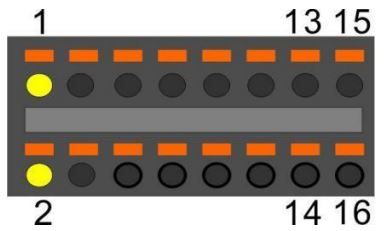
| ピン# | 信号 | 説明 |
| 1 | POWER_IN | DC 9-36V |
| 2 | グランド | グランド(基準電位) |

PE 信号はオプションです。EMI が存在しない場合は、PE 接続を開いたままにすることができます。
シリアルポート (RS232 および RS485)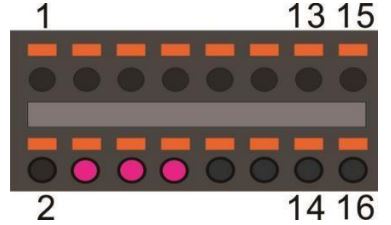
| ピン# | 信号 | 説明 |
| 4 | RS232_RX | RS232 受信ライン |
| 6 | RS232_TX | RS232 送信ライン |
| 8 | グランド | グランド(基準電位) |
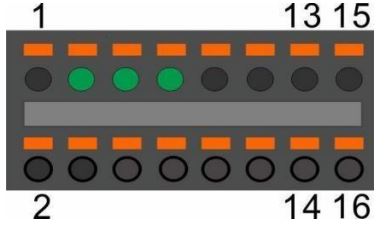
| ピン# | 信号 | 説明 |
| 3 | RS485_A | RS485差線高 |
| 5 | RS485_B | RS485差線が低い |
| 7 | RS485_GND | RS485 グラウンド (GND から絶縁) |
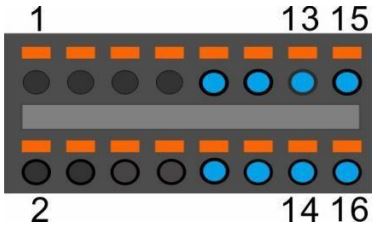
| ピン# | 端末信号 | PIN アクティブレベル | BCM2711 からの GPIO の PIN | 注記 |
| 09 | DI0- |
高い |
GPIO17 |
|
| 11 | DI0+ | |||
| 13 | DI1- |
高い |
GPIO27 |
|
| 15 | DI1+ | |||
| 10 | DO0_0 |
高い |
GPIO23 |
|
| 12 | DO0_1 | |||
| 14 | DO1_0 |
高い |
GPIO24 |
|
| 16 | DO1_1 |
注記: 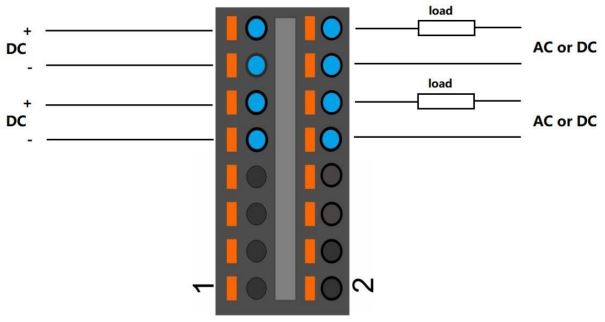
注記:
- DCvol。tag入力電圧は24V(+- 10%)です。
- DCvol。tag出力は60V以下、電流容量は500mAです。
- 入力のチャンネル0とチャンネル1は互いに分離されている
- 出力のチャンネル0とチャンネル1は互いに分離されている
HDMI
TVS アレイを備えた Raspberry PI CM4 ボードに直接接続されています。
イーサネット
イーサネット インターフェイスは Raspberry PI CM4,10 と同じで、100/1000/XNUMX-BaseT をサポートし、シールド付きモジュラー ジャックを通じて利用できます。このポートへの接続には、ツイスト ペア ケーブルまたはシールド付きツイスト ペア ケーブルを使用できます。
USBホスト
コネクタ パネルには XNUMX つの USB インターフェイスがあります。 XNUMX つのポートは同じ電子ヒューズを共有します。
注記: 両方のポートの最大電流は 1000ma に制限されています。
コンソール(USBタイプC)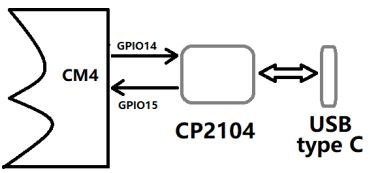
コンソールの設計では、USB-UART コンバータが使用されています。ほとんどのコンピュータの OS にはドライバーがありますが、ない場合は、以下のリンクが役立つ場合があります。このポートは、Linux コンソールのデフォルトとして使用されます。115200,8n1 (ビット: 8、パリティ: なし、ストップ ビット: 1、フロー制御: なし) の設定を使用して OS にログインできます。putty などのターミナル プログラムも必要です。デフォルトのユーザー名は pi で、パスワードは raspberry です。
導かれた
EdgeBox-RPI-200 は、外部インジケータとして XNUMX つの緑/赤の XNUMX 色 LED を使用します。
LED1: 緑色は電源インジケータ、赤色は eMMC アクティブです。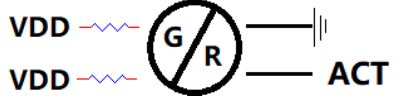
LED2: 緑は 4G インジケーター、赤は GPIO21 に接続されたユーザー プログラム可能な LED、低アクティブ、プログラム可能。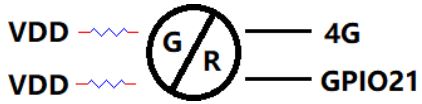
EdgeBox-RPI-200 はデバッグ用に XNUMX つの緑色 LED も使用します。 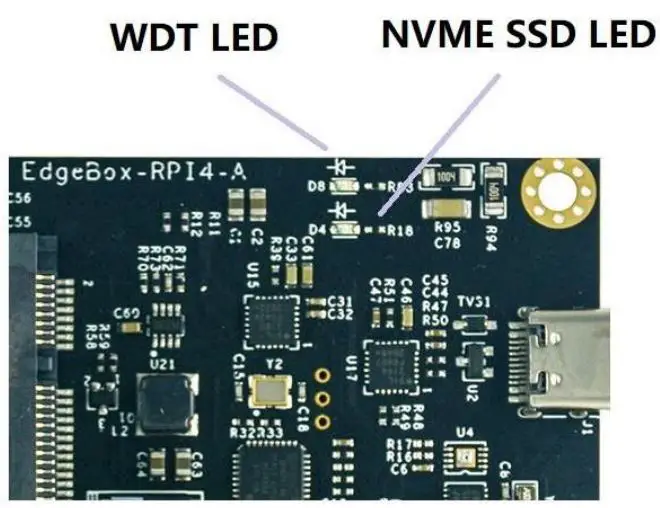
SMAコネクタ
アンテナ用の SMA コネクタ穴が 1 つあります。アンテナの種類は、Mini-PCIe ソケットに取り付けられているモジュールによって大きく異なります。ANT2 はデフォルトで Mini-PCIe ソケットに使用され、ANT4 は CMXNUMX モジュールからの内部 WI-FI 信号に使用されます。 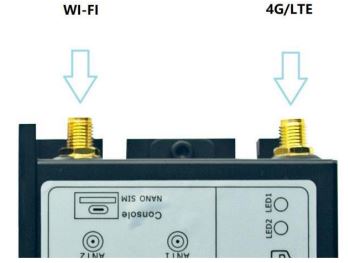
注記: アンテナの機能は固定されておらず、他の用途をカバーするように調整されている可能性があります。
NANO SIM カードスロット (オプション)
SIM カードは、セルラー (4G、LTE、またはセルラー テクノロジーに基づくその他の) モードでのみ必要です。 
注記:
- NANO SIM カードのみが受け入れられます。カードのサイズに注意してください。
- NANO SIM カードは、チップ側を上にして挿入します。
ミニPCIe
オレンジ色の領域は、大まかな Mini-PCIe アドオン カードの位置です。必要なのは m2x5 ネジ XNUMX 本だけです。 
以下の表は、すべての信号を示しています。 フルサイズの Mini-PCIe カードがサポートされています。
ピン配列:
| 信号 | ピン# | ピン# | 信号 |
| 1 | 2 | 4G_PWR | |
| 3 | 4 | グランド | |
| 5 | 6 | USIM_PWR | |
| 7 | 8 | USIM_PWR | |
| グランド | 9 | 10 | USIM_DATA |
| 11 | 12 | USIM_CLK | |
| 13 | 14 | USIM_リセット# | |
| グランド | 15 | 16 | |
| 17 | 18 | グランド | |
| 19 | 20 | ||
| グランド | 21 | 22 | パースト# |
| 23 | 24 | 4G_PWR | |
| 25 | 26 | グランド | |
| グランド | 27 | 28 | |
| グランド | 29 | 30 | UART_PCIE_TX |
| 31 | 32 | UART_PCIE_RX | |
| 33 | 34 | グランド | |
| グランド | 35 | 36 | USB_DM |
| グランド | 37 | 38 | USB_DP |
| 4G_PWR | 39 | 40 | グランド |
| 4G_PWR | 41 | 42 | 4G_LED |
| グランド | 43 | 44 | USIM_DET |
| SPI1_SCK | 45 | 46 | |
| SPI1_MISO | 47 | 48 | |
| SPI1_MOSI | 49 | 50 | グランド |
| SPI1_SS | 51 | 52 | 4G_PWR |
注記:
- すべての空白信号は NC (接続なし) です。
- 4G_PWR は Mini-PCIe カード用の個別電源です。CM6 の GPIO4 によってシャットダウンまたはオンにすることができ、制御信号はハイアクティブです。
- 4G_LED信号は内部でLED2に接続されています。2.2.8のセクションを参照してください。
- SPI1 信号は、WM1302 などの LoraWAN カードにのみ使用されます。
M.2
EdgeBox-RPI-200 には、M KEY タイプの M.2 ソケットが装備されています。2242 サイズの NVME SSD カードのみがサポートされ、mSATA はサポートされません。 
ドライバーとプログラミングインターフェース
導かれた
はユーザーインジケータとして使用されるLEDです。2.2.8を参照してください。LED2を例として使用するamp関数をテストするファイル。
- $ sudo -i #root アカウント権限を有効にする
- $ cd /sys/クラス/gpio
- $ echo 21 > export #GPIO21 これはLED2のユーザーLEDです
- $ cd gpio21
- $ エコーアウト > 方向
- $ echo 0 > value # ユーザー LED をオン、LOW アクティブ
OR - $ echo 1 > value # ユーザー LED をオフにする
シリアルポート (RS232 および RS485)
システムには1つの個別のシリアルポートがあります。/dev/ ttyACM232はRS0ポート、/dev/ ttyACM485はRS232ポートです。RSXNUMXをexとして使用します。ampル。
$ パイソン
>>> シリアルをインポート
>>> ser=serial.Serial('/dev/ttyACM1',115200,timeout=1) >>> ser.isOpen()
真実
>>> ser.isOpen()
>>> ser.write('1234567890')
10
Mini-PCIe 経由のセルラー (オプション)
Quectel EC20をexとして使用ampファイルを開き、次の手順に従います。
- EC20 を Mini-PCIe ソケットに挿入し、マイクロ SIM カードを関連スロットに挿入し、アンテナを接続します。
- pi/raspberry を使用してコンソール経由でシステムにログインします。
- Mini-PCIeソケットの電源をオンにし、リセット信号を放出します。
- $ sudo -i #root アカウント権限を有効にする
- $ cd /sys/クラス/gpio
- $ echo 6 > POW_ON 信号である #GPIO6 をエクスポート
- $ echo 5 > リセット信号である #GPIO5 をエクスポート
- $ cd gpio6
- $ エコーアウト > 方向
- $ echo 1 > value # Mini PCIe の電源を入れます
そして - $ cd gpio5
- $ エコーアウト > 方向
- $ echo 1 > value # Mini PCIe のリセット信号を解除
注記: すると4GのLEDが点滅し始めます。
デバイスを確認します。
$ lsusb 関数
バス 001 デバイス 005: ID 2c7c:0125 Quectel Wireless Solutions Co., Ltd. EC25 LTE モデム
$dmesg
[ 185.421911] usb 1-1.3: dwc_otg を使用した新しい高速 USB デバイス番号 5[ 185.561937] usb 1-1.3: 新しい USB デバイスが見つかりました。idVendor=2c7c、idProduct=0125、bcdDevice= 3.18
[ 185.561953] usb 1-1.3: 新しい USB デバイス文字列: Mfr=1、Product=2、SerialNumber=0
[ 185.561963] usb 1-1.3: 製品: Android
[ 185.561972] usb 1-1.3: メーカー: Android
[ 185.651402] usbcore: 新しいインターフェース ドライバー cdc_wdm を登録しました
[ 185.665545] usbcore: 新しいインターフェース ドライバー オプションを登録しました
[ 185.665593] usbserial: GSM モデム (1 ポート) の USB シリアル サポートが登録されました
[ 185.665973] オプション 1-1.3:1.0: GSM モデム (1 ポート) コンバータが検出されました
[ 185.666283] usb 1-1.3: GSM モデム (1 ポート) コンバータが ttyUSB2 に接続されました [ 185.666499] オプション 1-1.3:1.1: GSM モデム (1 ポート) コンバータが検出されました
[ 185.666701] usb 1-1.3: GSM モデム (1 ポート) コンバータが ttyUSB3 に接続されました [ 185.666880] オプション 1-1.3:1.2: GSM モデム (1 ポート) コンバータが検出されました
[ 185.667048] usb 1-1.3: GSM モデム (1 ポート) コンバータが ttyUSB4 に接続されました [ 185.667220] オプション 1-1.3:1.3: GSM モデム (1 ポート) コンバータが検出されました
[ 185.667384] usb 1-1.3: GSM モデム (1 ポート) コンバータが ttyUSB5 に接続されました [ 185.667810] qmi_wwan 1-1.3:1.4: cdc-wdm0: USB WDM デバイス
[ 185.669160]qmi_wwan 1-1.3:1.4 wwan0: usb-3f980000.usb-1.3、WWAN/QMI デバイス、xx:xx:xx:xx:xx:xx に 'qmi_wwan' を登録
注記: xx:xx:xx:xx:xx:xxはMACアドレスです
$ ifconfig -a
…… wwan0: フラグ=4163 1500メートル
inet 169.254.69.13 ネットマスク 255.255.0.0 ブロードキャスト 169.254.255.255 inet6 fe80::8bc:5a1a:204a:1a4b プレフィックス長 64 スコープID 0x20 ether 0a:e6:41:60:cf:42 txqueuelen 1000 (イーサネット)
RX パケット 0 バイト 0 (0.0 B)
RXエラー 0 ドロップ 0 オーバーラン 0 フレーム 0
TXパケット 165 バイト 11660 (11.3 KiB)
TXエラー 0 ドロップ 0 オーバーラン 0 キャリア 0 衝突 0
ATコマンドの使い方
$ miniterm — 利用可能なポート:
- 1: /dev/ttyACM0 'USBデュアルシリアル'
- 2: /dev/ttyACM1 'USBデュアルシリアル'
- 3: /dev/ttyAMA0 'ttyAMA0'
- 4: /dev/ttyUSB0 'Android'
- 5: /dev/ttyUSB1 'Android'
- 6: /dev/ttyUSB2 'Android'
- 7: /dev/ttyUSB3 'Android'
ポートインデックスまたはフルネームを入力してください:
$ miniterm /dev/ttyUSB5 115200
役に立つ AT コマンドをいくつか紹介します。
- AT // OK を返す
- AT+QINISTAT // (U)SIMカードの初期化ステータスを返します。応答は7になります。
- AT+QCCID // (U)SIM カードの ICCID (集積回路カード識別子) 番号を返します
ダイヤル方法
- $su ルート
- $ cd /usr/app/linux-ppp-scripts
- $./quectel-pppd.sh
すると4GのLEDが点滅します。成功した場合はこのように戻ります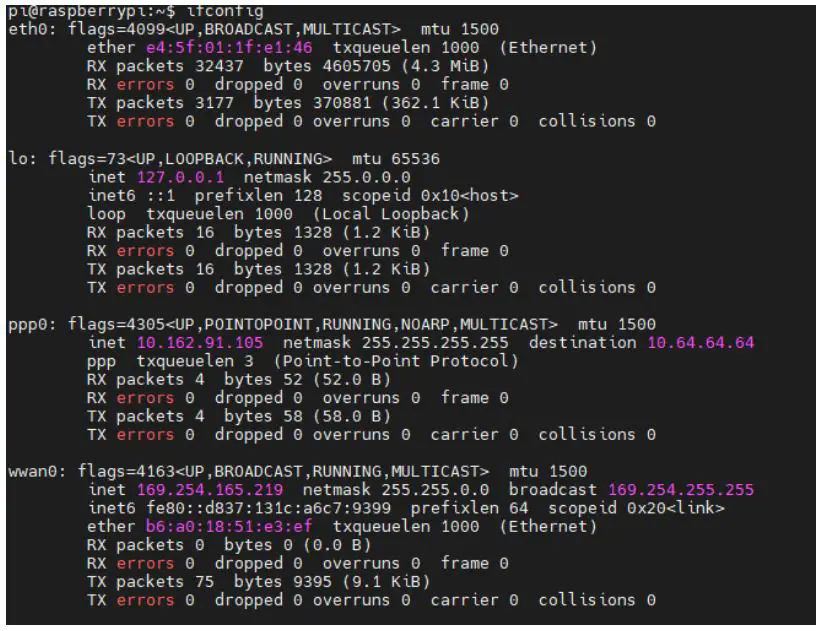
ルーターパスを追加する
- $ route add default gw 10.64.64.64XNUMX またはゲートウェイ XX.XX.XX.XX
次に、ping でテストします。
- $ ping google.com
ワールドタイム
WDTのブロック図
WDT モジュールには、入力、出力、LED インジケーターの 3 つの端子があります。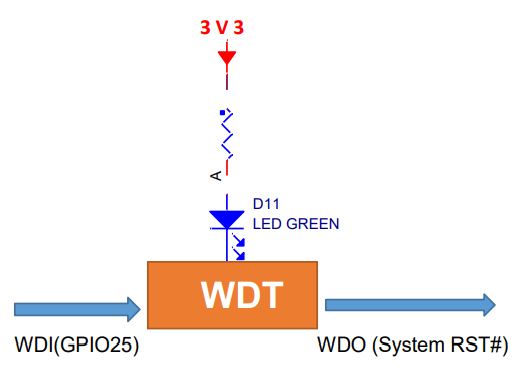
注記: LED はオプションであり、以前のハードウェア バージョンでは使用できません。
仕組み
- システムの電源がオンになりました。
- 200ミリ秒の遅延。
- システムをリセットするには、WDO に 200 ミリ秒の低レベルの負のパルスを送信します。
- WDO をプルアップします。
- インジケーターが点滅している間、120 秒間遅延します (通常 1 Hz)。
- インジケーターをオフにします。
- WDI で 8 つのパルスを待って WDT モジュールをアクティブにし、LED を点灯します。
- WDT-FEED モードに入ると、少なくとも 2 秒ごとに少なくとも XNUMX つのパルスが WDI に供給される必要があります。そうでない場合、WDT モジュールは負のパルスを出力してシステムをリセットする必要があります。
- 2に進みます。
RTCC の
RTCチップ情報
新しいリビジョン: RTC のチップは NXP の PCF8563 です。これはシステム I2C バスに搭載されており、i2c アドレスは 0x51 である必要があります。
OS自体にはドライバーが含まれていますが、必要なのはいくつかの設定だけです。
RTCを有効にする
- RTC を有効にするには、次の手順を実行する必要があります。
- $sudo ナノ /boot/config.txt
- 次に、/boot/config.txtの最後に次の行を追加します。
- dtoverlay=i2c-rtc、pcf8563
- その後、システムを再起動します
- $sudo 再起動
- 次に、次のコマンドを使用して、RTC が有効になっているかどうかを確認します。
- $sudo hwclock -rv
- 出力は次のようになります。
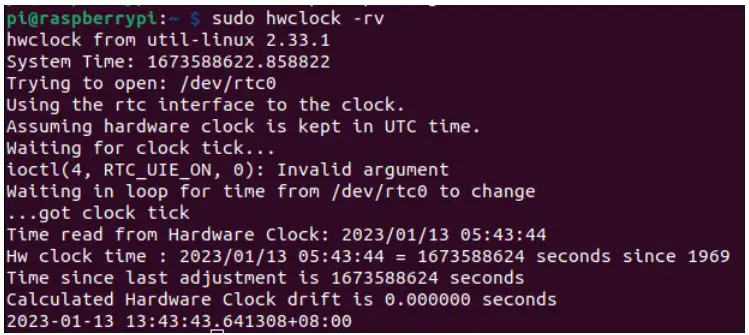
注記:
- i2c-1 ドライバー ポイントが開いていること、およびポイントがデフォルトで閉じていることを確認します。
- RTC の推定バックアップ時間は 15 日です。
製品変更に関する注意事項:
古いリビジョン: RTC のチップはマイクロチップの MCP79410 です。これはシステムの I2C バスにマウントされています。このチップの i2c アドレスは 0x6f である必要があります。これを有効にするには、次の操作が必要です。
/etc/rc.local を開き、次の 2 行を追加します。
エコー “mcp7941x 0x6f” > /sys/class/i2c-adapter/i2c-1/new_device hwclock -s
その後システムをリセットするとRTCが動作するようになります
安全なシャットダウンのためのUPS(オプション)
UPS モジュールの図を以下に示します。 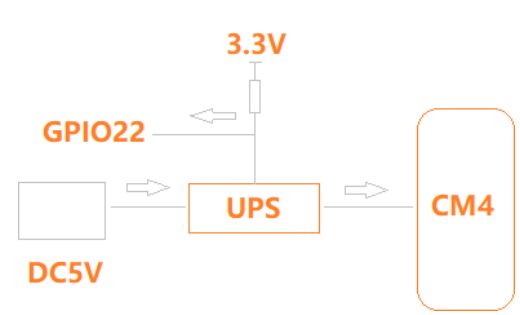
UPS モジュールは DC5V と CM4 の間に挿入され、5V 電源がダウンしたときに CPU に警告するために GPIO が使用されます。次に、CPU はスーパー コンデンサのエネルギーが枯渇する前にスクリプトで緊急の処理を行い、「$ シャットダウン」を実行します。この機能を使用する別の方法は、GPIO ピンが変更されたときにシャットダウンを開始することです。指定された GPIO ピンは、KEY_POWER イベントを生成する入力キーとして設定されます。このイベントは、シャットダウンを開始することによって systemd-logind によって処理されます。225 より古いバージョンの Systemd では、入力デバイスのリッスンを有効にする udev ルールが必要です。/boot/overlays/README を参照として使用し、/boot/config.txt を変更します。dtoverlay=gpio-shutdown、gpio_pin=GPIO22、active_low=1
注記:
- UPS 機能の詳細についてはお問い合わせください。
- アラーム信号はアクティブ LOW です。
電気仕様
消費電力
EdgeBox-RPI-200 の消費電力は、アプリケーション、動作モード、接続されている周辺機器によって大きく異なります。 示されている値は概算値として見なす必要があります。 次の表は、EdgeBox-RPI-200 の消費電力パラメータを示しています。
注記: 電源 24V、ソケットにアドオンカードなし、USB デバイスなしの条件で。
| 動作モード | Current(ma) | 力 | 述べる |
| アイドル | 81 | ||
| ストレステスト | 172 | ストレス -c 4 -t 10m -v & |
UPS (オプション)
UPS モジュールのバックアップ時間は、システムのシステム負荷に大きく依存します。以下にいくつかの一般的な条件を示します。CM4 のテスト モジュールは、Wi-Fi モジュールを備えた 4GB LPDDR4,32、XNUMXGB eMMC です。
| 動作モード | 時間(秒) | 述べる |
| アイドル | 55 | |
| CPU の全負荷 | 18 | ストレス -c 4 -t 10m -v & |
機械図面
ドキュメント / リソース
 |
Seeedstudio EdgeBox-RPI-200 EC25 Raspberry PI CM4 ベースのエッジ コンピューター [pdf] ユーザーマニュアル EdgeBox-RPI-200 EC25 Raspberry PI CM4 ベースのエッジ コンピュータ、EdgeBox-RPI-200、EC25 Raspberry PI CM4 ベースのエッジ コンピュータ、Raspberry PI CM4 ベースのエッジ コンピュータ、CM4 ベースのエッジ コンピュータ、ベースのエッジ コンピュータ |